Importante
La creación de campos de usuario modifica la estructura de la base de datos, es por ello que se recomienda realizar cuando no haya usuarios conectados en el sistema. Además, si la instalación dispone de servicios de integración conectados, estos deberán reiniciarse para que las API's reconozcan los nuevos campos de usuario añadidos.
Este procedimiento debería ser realizado por un usuario con conocimientos técnicos.
Procedimiento
Accedemos al menú de Herramientas - Herramientas de Customizing - Campos definidos por el usuario - Gestión.
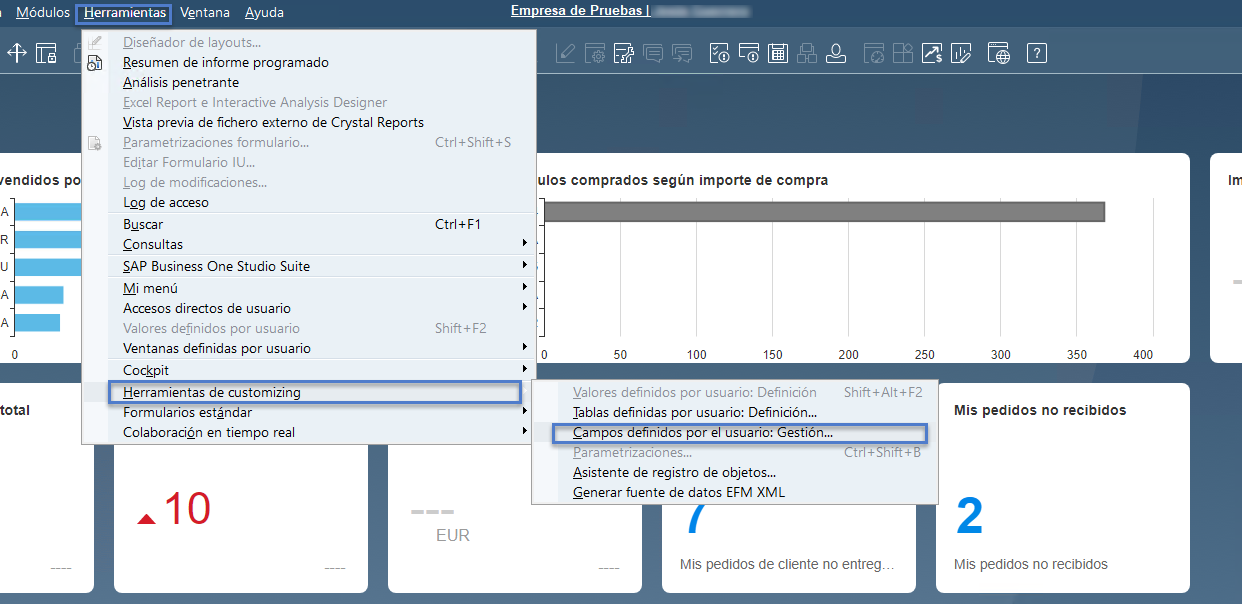
Aquí veremos todas las tablas de SAP Business One, ya sean de SAP o de los AddOn's conectados a la empresa.
Para crear el nuevo campo, nos situaremos en la tabla deseada y presionaremos el botón de Añadir.
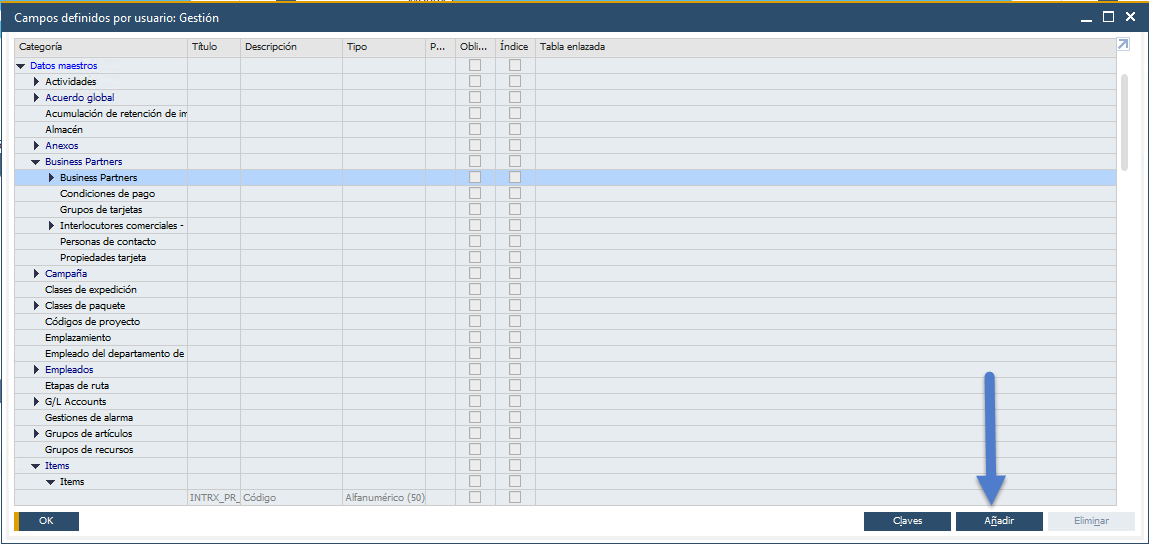
Aquí introduciremos la información de la estructura del nuevo campo.
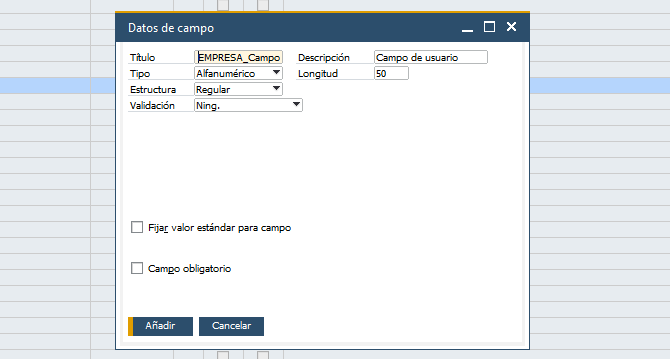
Es recomendable que el nombre del campo tenga las iniciales de la empresa, para poder identificar fácilmente que es un campo añadido por el propio cliente.
Una vez añadido el campo, el sistema nos informará que se ha modificado la base de datos, y lo tendremos disponible en nuestro sistema.
Como se comentaba al inicio del documento, si tenemos cualquier servicio conectado a nuestro sistema SAP, se deberá reiniciar.
En este enlace de SAP Business One puede encontrar la ayuda oficial relacionada con este tema: Ayuda de SAP Business One
